< この記事をシェア >
WindowsパソコンでGoogleハングアウトの自動起動をOFFにする方法です。
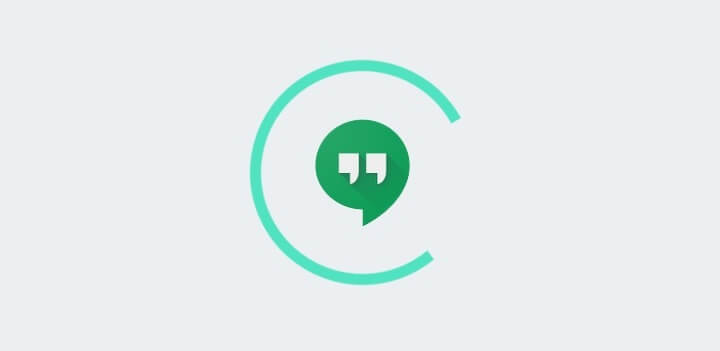
Chromeと一緒に使う場合、とっても使いやすいGoogle謹製のチャットツール「ハングアウト」
でも使いたいときに使えればOK。
なのに、Windowsが立ち上がったと同時にハングアウトがグルグルーって立ち上がってくる。。
意外とコレがウザいし、パソコンの起動が遅くなる原因にもなる。。
という人向けのハングアウトの自動起動をOFFに設定する方法です。
【Wjndows】ハングアウトの自動起動をOFFにする方法
スタートアップには入っていないのに自動起動する。。
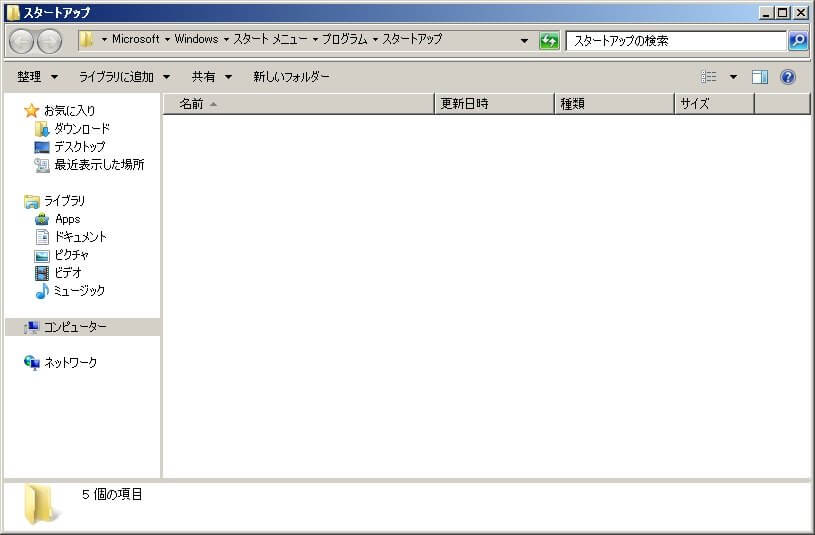
Windowsの「スタートアップ」には、ハングアウトを入れていない、入っていないのになぜかWindows起動時に立ち上がってくる。。
まぁ省いていうとハングアウトは『スタートアップになくても自動起動する仕様』となっています。
C:\Users\ユーザー名\AppData\Roaming\Microsoft\Windows\Start Menu\Programs\Startup(Windows7の場合)
↑にはハングアウトがは入っていないことがわかります。
※ここにハングアウトが入っている場合は、削除しときましょー。
ハングアウトにログオン後、自動起動をOFFに
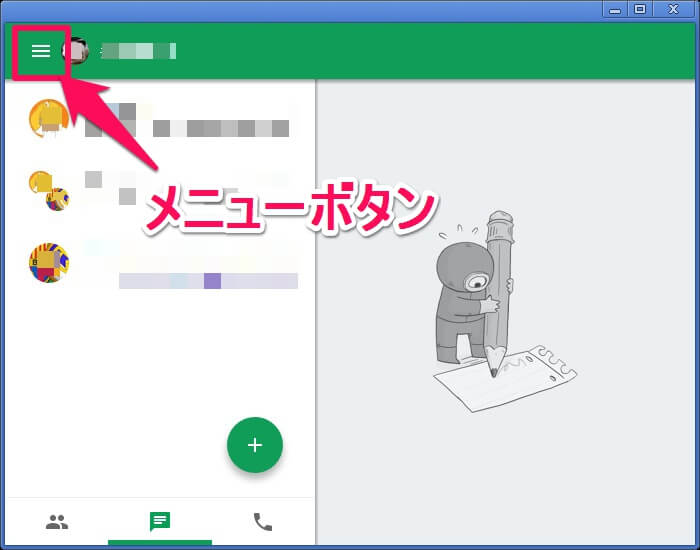
Windowsのハングアウトの自動起動をOFFにするには一度ハングアウトにログインすることが必要となります。
といっても、ハングアウトを使っているとほぼ勝手にログインされると思いますが。。
ログイン後に左上にひっそりとある「メニューボタン」をクリックします。
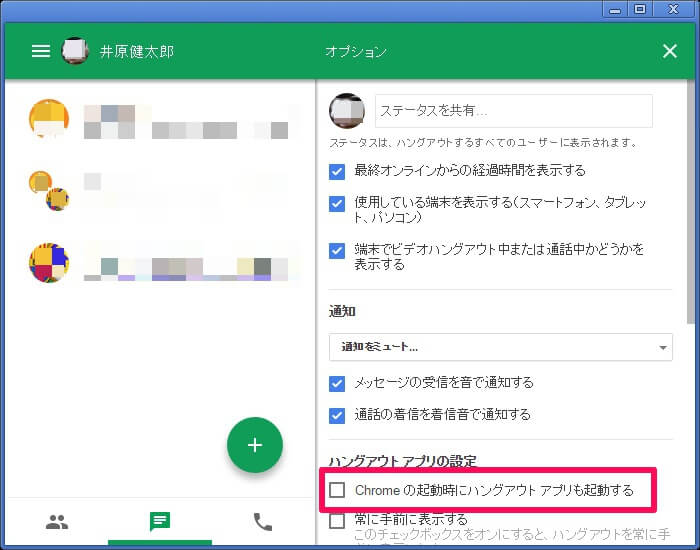
オプション画面が開きます。
この右側のメニューの中にある「Chromeの起動時にハングアウトアプリも起動する」のチェックをはずします。
これだけでOKです。
多分、理屈的にはWindowsが立ち上がる→Chromeのプロセスが立ち上がる→ハングアウトが立ち上がる という流れなんだと思います。
これをOFFにしておけば、Windows起動時にハングアウトアプリが立ち上がることもなくなりますのでパソコンの起動をもっと速くしたい、ハングアウトは使うときだけでいいや、という人は設定しておいてください~。
< この記事をシェア >
\\どうかフォローをお願いします…//
このWindows版Googleハングアウトの自動起動をOFFにする方法 – パソコン起動が重いときの対処方法の最終更新日は2015年7月9日です。
記事の内容に変化やご指摘がありましたら問い合わせフォームまたはusedoorのTwitterまたはusedoorのFacebookページよりご連絡ください。


























